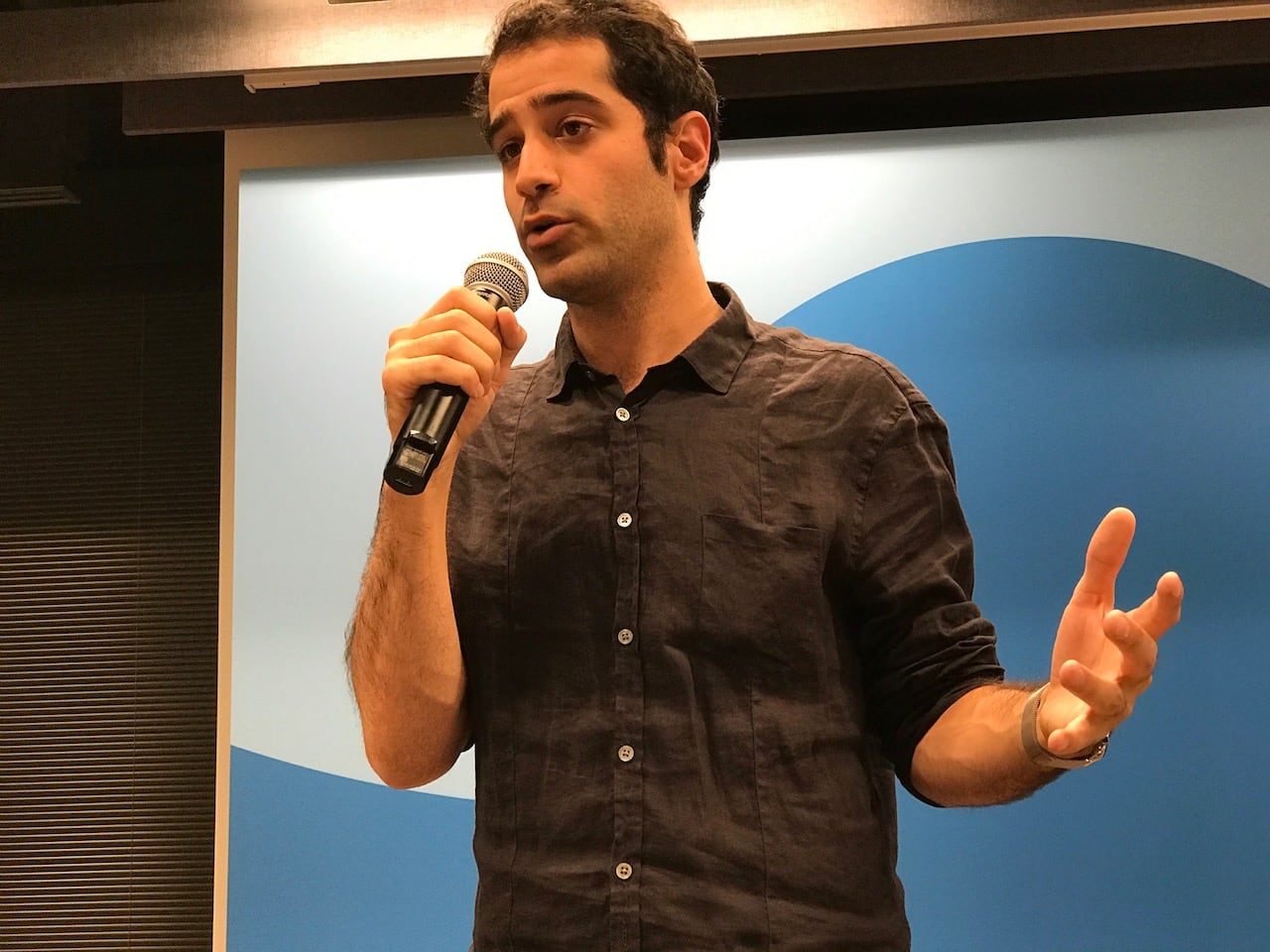Lightroom 2.2 for iOS でフル解像度の出力が可能に
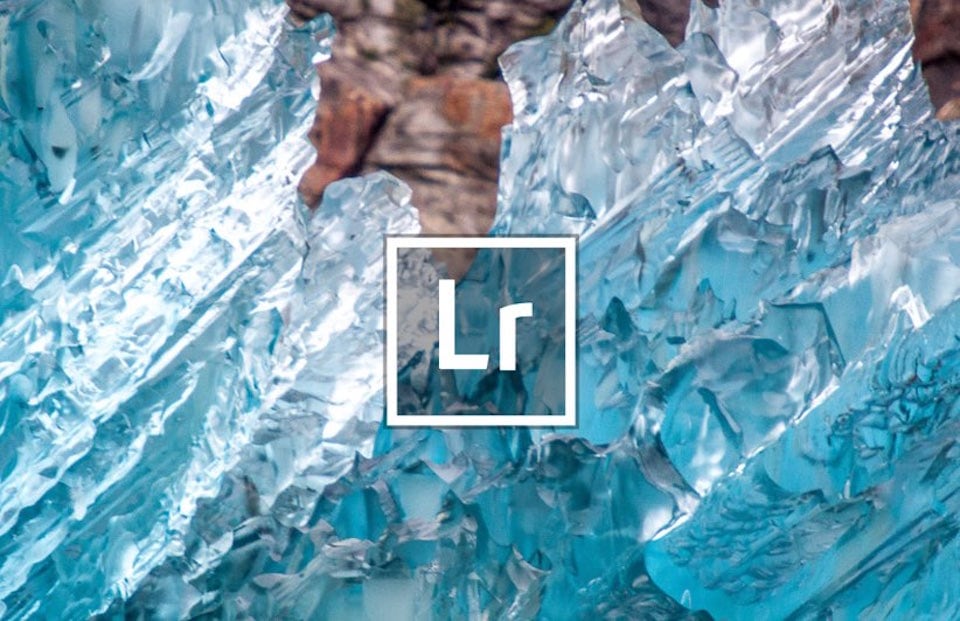
Adobe Lightroom for iOS に小さなアップデートがあり、フルサイズの画像の出力が可能になっています。Android では2月のアップデートで可能になっていたのですが、これがなにげに今活用しているワークフローの小さな障害を取り除いてくれて嬉しい限りです。
というのも、これでiPhoneで撮影した写真をそのままLightroomに送る、あるいはカメラ・Dropbox・Google Driveなどから落とした画像をLightroomに読み込み、基本的な編集を行ってから同期という近道が生まれるからです。つり革をもって立っている間に片手で画像編集を済ませて、自宅についたらすぐにブログなどにアップできる。
必ずそうするというわけではないのですが、そのルートがあるおかげで何度助けられたか!
フル解像度の威力
おさらいをしておくと、Lightroom for iOS はスタンドアローンでも使うことができますが、デスクトップの Lightroom と同期させることでさらに便利になります。
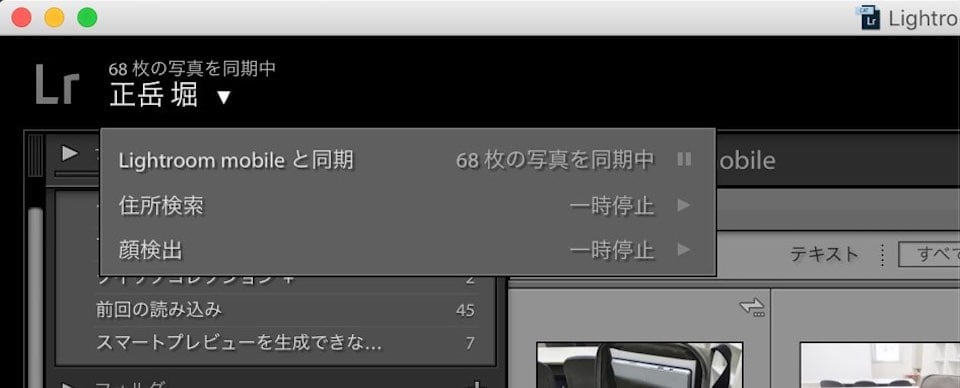
Adobe ID で両者にサインインしておくと、同期フラグを立てたコレクションが自動で同期されます。私はいま執筆中の記事で使用している写真をすべていれておくコレクションがありますので、そこが常に仕事場になっています。

フル解像度だとどこまで寄れるかというと、こちらの「ひらくPCバッグmini」の写真を同期させてからズームすると:

ざっとここまで拡大して編集しても問題ありません。もっとズームをさせてベルト部分の毛羽立ちを見ることも可能ですが編集的にはあまり意味がありませんね。でも、布地の目が潰れていないかを確認する程度はすぐにできます。
フル解像度といっても、まだ RAW 画像の編集ができるわけではありません。それについてはまだ検討中だとのことです。
Lightroom mobileで立ったまま画像編集
似たような作業は iPhone 上の他のアプリを利用して行うことも可能ですが、1. デスクトップ上の Lightroom と同期している、2. 切り抜きや編集やフィルターを片手でフル解像度の画像に行える、3. フル解像度のアップロードができる、というだけで、一つか二つのアプリを飛ばして作業ができるのがうれしいものです。一度も、ファイルを移動していないんですよこれ。
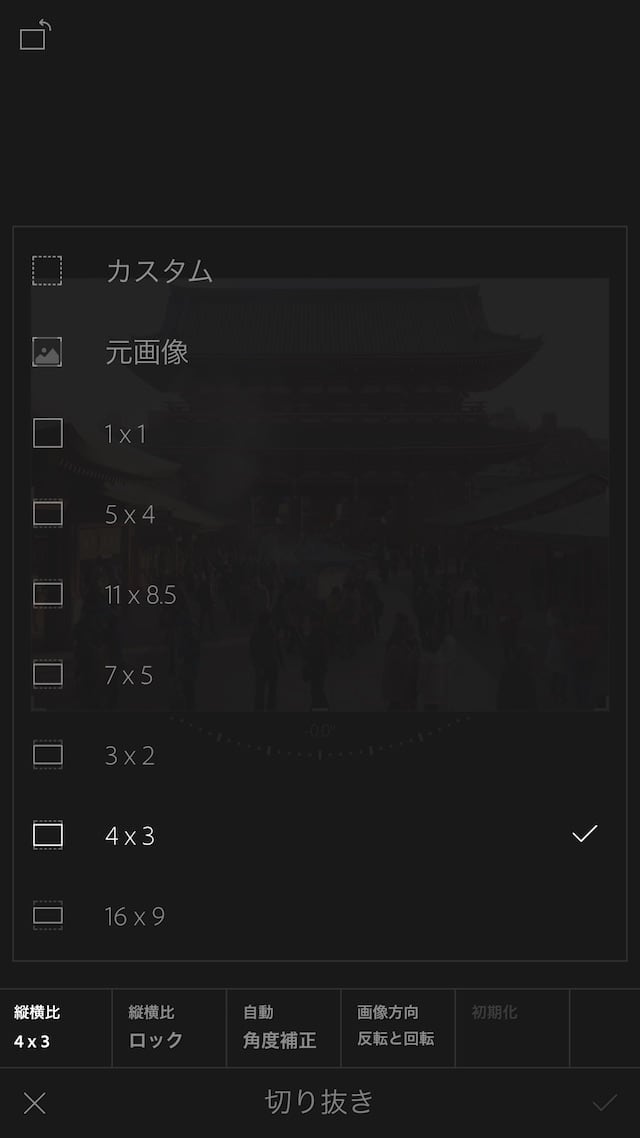
一番よく行う作業は、どの写真を使うかという選択と、切り抜き機能です。これだけでブログにアップする写真作業の大半なんですよね。
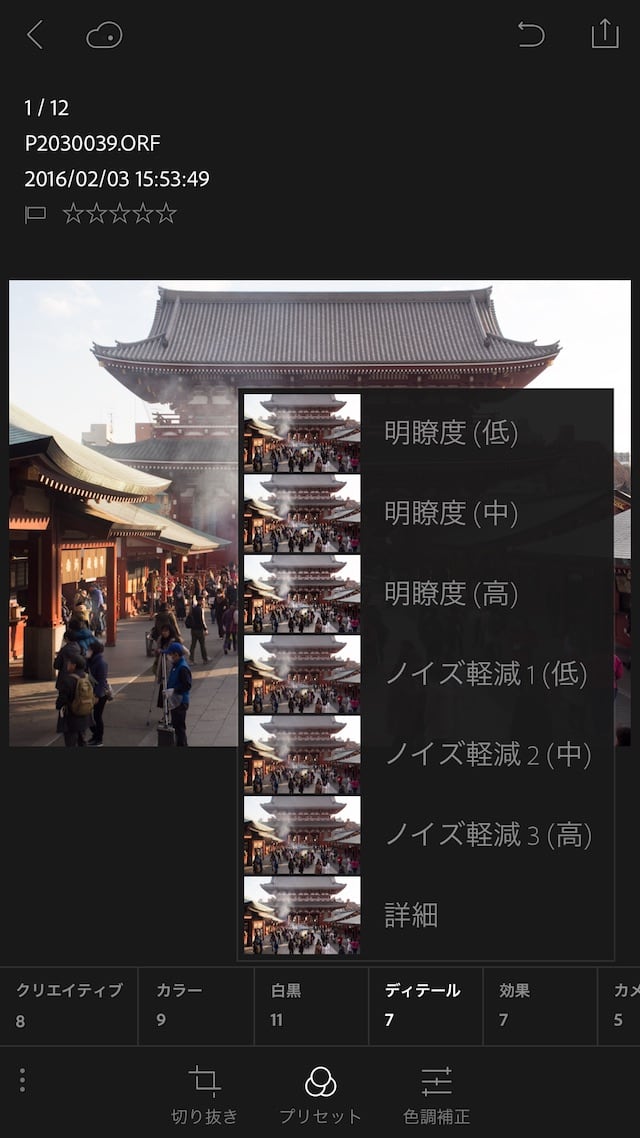
あとはトーンの変更、フィルターの適用など、だいたいの好みにiPhone / iPad 上から合わせることができます。WiFiに接続すればこれらの変更がデスクトップ側に同期してくれる仕組みです。
デスクトップ版の Lightroom は有料なので、この同期機能を使うなら Creative Cloud を購読する必要がありますが、写真をいつも撮影し、いつも編集を行っているという人ならば、Creative Cloudフォトグラフィプランの月額980円のプランは、節約する時間から考えて得でしょう。
そこまで利用しないというのであれば、Lightroom mobile だけでがんばるという手もありますが、手数はどうしても増えてしまいます。
スマートフォンで撮影する写真も高解像度化しているいま、写真を多く撮るひとならば検討してみてはいかがでしょう。